TTEP.CN > 故障 >
电脑怎么设置成一键关机 win7如何设置桌面上一键关机快捷方式
电脑怎么设置成一键关机 win7如何设置在桌面上“一键关机”快捷方式,我们经常在网吧里面可以看到有一些人关机的速度非常的快,感觉到只要按下电脑的某一个键就可以了,但是我们关机却要选择好几个选项才可以成功的关机,所以谁今天小编就要教大家一键关机的方法,其实实现电脑的一键关机的方式是非常的多的,现在很多的下载了一些的软件就自带着这个关机的功能,小编下面讲述的这个方法主要适用于Windows XP系统和Windows7系统。
教你如何设置电脑一键关机?
首先第一步我们需要做的就是我们现在我们自己的电脑桌面上面新建一个记事本文件,然后我们打开这个记事本。
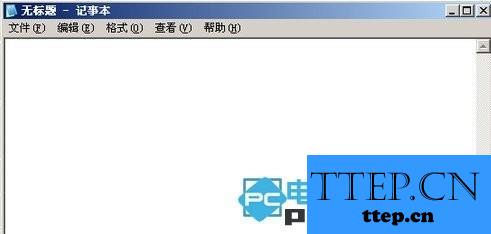
第二步就是打开了之后,我妈们需要在这个记事本的上面输入shutdown -s -t 0 命令,这个命令的意思就是关机的意思,其中的-s代表的是关机,-t代表的是指定的事件,所以我们设置零的意思就是立刻关机。
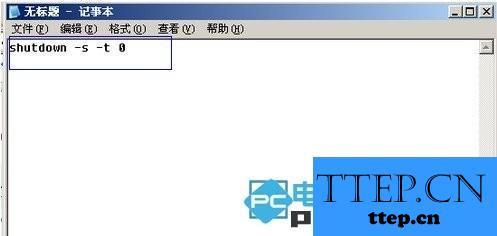
第三步我们需要做的就是我们要把这个文件的格式保存为批处理格式,我们需要在顶部的文件菜单里面选择图片的文件另存为,选择完成之后会跳出一个对话框,我们把另存为的文件保存在c盘,但是大家一定要注意的就是把文件的格式一定要改成guanji.bat,并且把类型改成所有文件,这样就可以了。

最后一步我们需要做的就是在我的电脑里面找到c盘,找到guanji.bat我们刚刚保存的这个问价,然后把我们再把这个文件的快捷方式发送到桌面上,这样子的话,我们把鼠标放在这个快捷键上面选择属性时候,我们把鼠标放在快捷键里面,只要按下你想要设置的那个,比如说F1,你以后按F1的话,就可以自动关机了非常的方便。
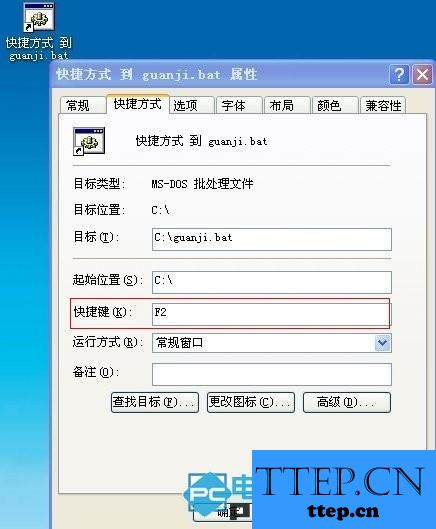
教你如何设置电脑一键关机?
首先第一步我们需要做的就是我们现在我们自己的电脑桌面上面新建一个记事本文件,然后我们打开这个记事本。
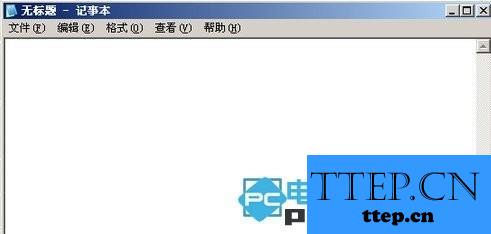
第二步就是打开了之后,我妈们需要在这个记事本的上面输入shutdown -s -t 0 命令,这个命令的意思就是关机的意思,其中的-s代表的是关机,-t代表的是指定的事件,所以我们设置零的意思就是立刻关机。
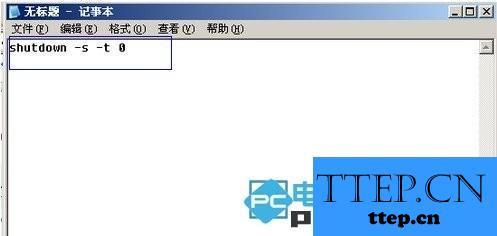
第三步我们需要做的就是我们要把这个文件的格式保存为批处理格式,我们需要在顶部的文件菜单里面选择图片的文件另存为,选择完成之后会跳出一个对话框,我们把另存为的文件保存在c盘,但是大家一定要注意的就是把文件的格式一定要改成guanji.bat,并且把类型改成所有文件,这样就可以了。

最后一步我们需要做的就是在我的电脑里面找到c盘,找到guanji.bat我们刚刚保存的这个问价,然后把我们再把这个文件的快捷方式发送到桌面上,这样子的话,我们把鼠标放在这个快捷键上面选择属性时候,我们把鼠标放在快捷键里面,只要按下你想要设置的那个,比如说F1,你以后按F1的话,就可以自动关机了非常的方便。
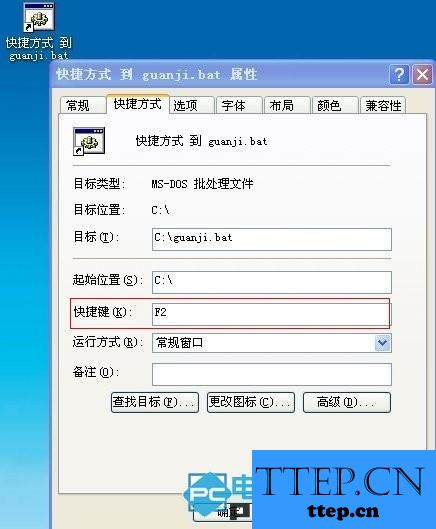
- 上一篇:win7个性化功能恢复半透明特效 找回Win7系统半透明玻璃特效
- 下一篇:没有了
- 最近发表
- 赞助商链接
